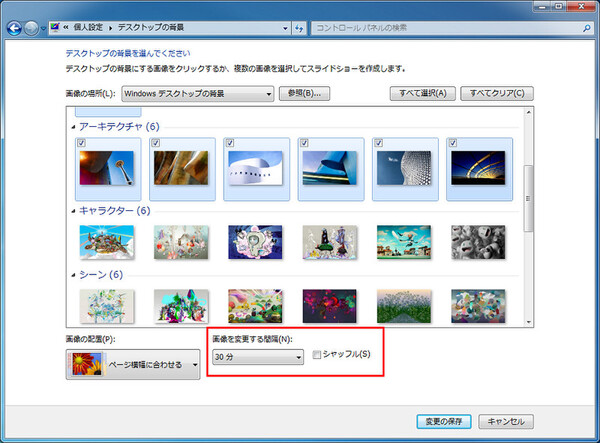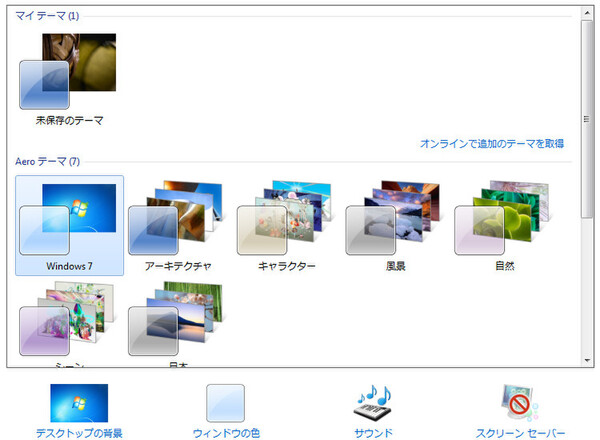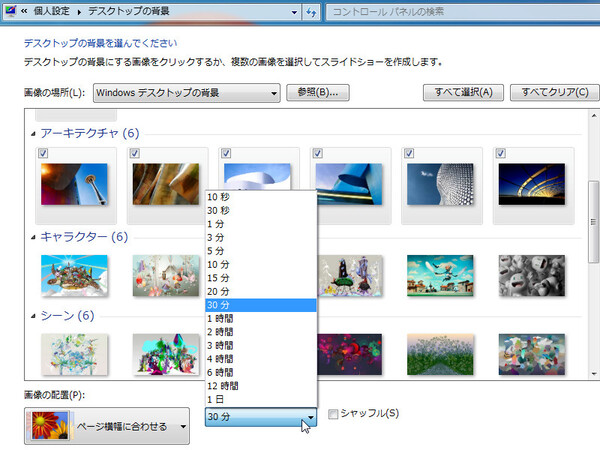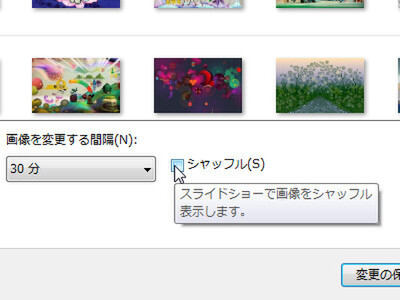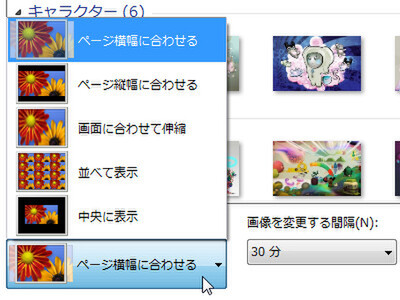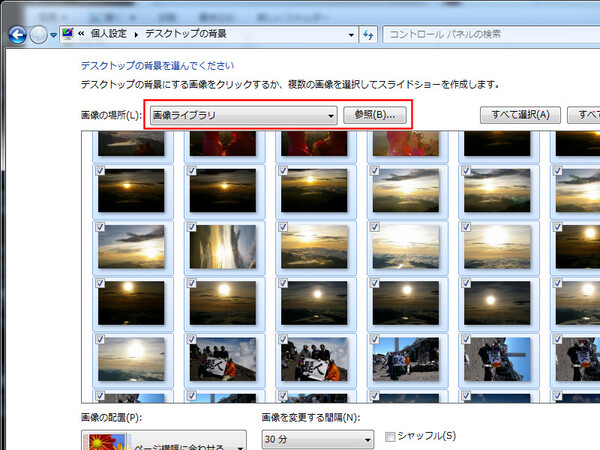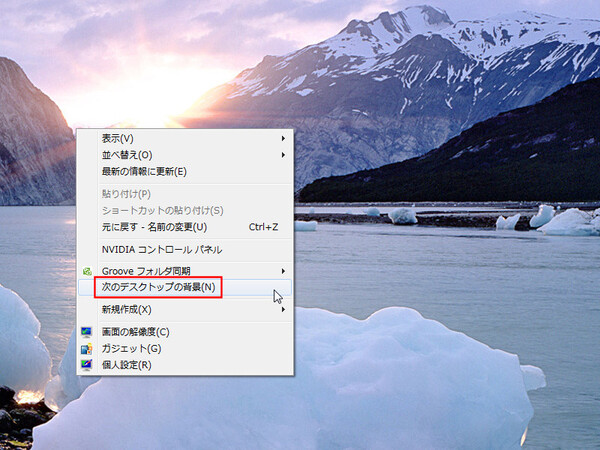Windows 7のデスクトップはタスクバー以外にも、いろいろと進化している。それぞれは細かい部分だが、その積み重ねがWindows 7の使いやすさや楽しさを支えているのだ。
壁紙がスライドショーに対応したり、Windows Vistaで使いにくかった項目が改善されているのもうれしいところ。サイドバーはなくなったが、ガジェットは自由に配置できるようになった。
壁紙がスライドショーできるようになった
Windows 7では、壁紙のスライドショー機能が追加された。これまでは設定した画像がずっと表示されていたので、フリーソフトなどを活用して壁紙を切り替えていた人も多かった。初期状態では、Windows 7標準の壁紙はスライドショーしないが、テーマの「Aeroテーマ」にある「アーキテクチャー」や「キャラクター」は、標準でスライドショーが設定されている。
スライドショーの切り替え間隔は、コントロールパネルの「個人設定」→「デスクトップの背景」で変更できる。「画像を変更する間隔」のプルダウンメニューから時間を選択すればいい。項目は10秒から1日までと多数用意されているが、単に数値で指定できてもよかったように思う。右クリックメニューから、手動で次の壁紙を表示することもできる。
表示する画像は、ユーザー自身で選択できる。「デスクトップの背景」画面で、画像の上にマウスポインターを載せるとチェックボックスが表示される。ここでチェックした画像が、スライドショーに表示されるようになる。エクスプローラーでの選択とは違い、Ctrlキーを押さずに選択できるのが便利だ。すべて選択したり、選択を解除するなら「すべて選択」「すべてクリア」ボタンをクリックすればいい。また、画像をランダムに表示したいなら「シャッフル」にチェックを入れておく。
画像の配置方法も選択できる。画像をデスクトップ全体に表示するなら、「ページ横幅に合わせる」もしくは「ページ縦幅に合わせる」を選択すればいい。「画面に合わせて伸縮」を選べば、デスクトップのサイズぴったりに表示できるが、アスペクト比が変わってしまうので画像が歪む。ほかに、従来からあった「並べて表示」「中央に表示」も選べる。

この連載の記事
-
最終回
PC
Windows 7を素早く操作できる新ショートカットキー -
第19回
PC
困ったときに活躍 7のトラブルシューティング機能 -
第18回
PC
ネット上の情報も探せる! 強化された7の検索機能 -
第17回
PC
付属アプリケーションが一新されたWindows 7 -
第15回
PC
標準でマルチタッチをサポートするWindows 7 -
第14回
PC
仮想HDDに標準対応し、OS起動もできるようになった -
第13回
PC
XPアプリがWindows 7上でシームレスに動くXPモード -
第12回
PC
セキュリティーから役割が拡大 アクションセンター -
第11回
PC
HDD全体を保存する「バックアップ」が全エディションに -
第10回
PC
リモートメディアストリーミングで外から家にアクセス - この連載の一覧へ